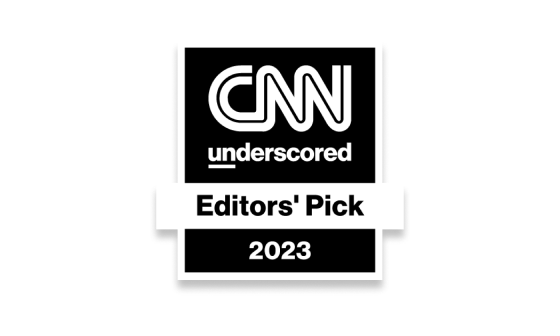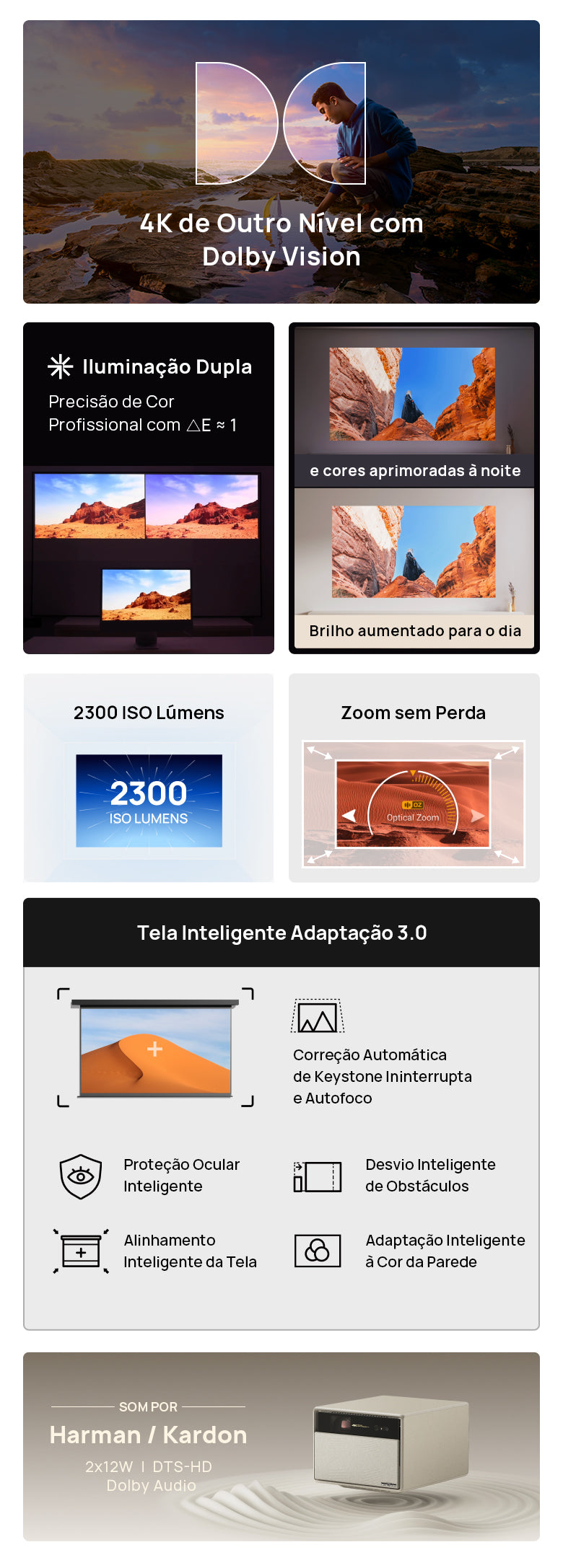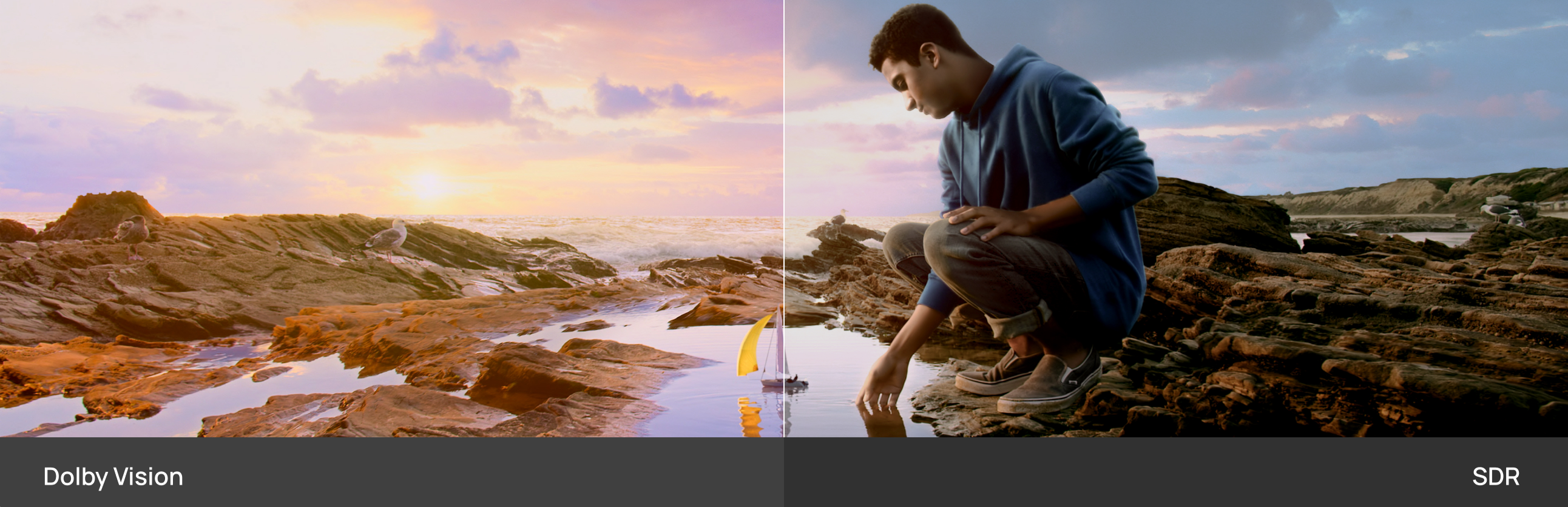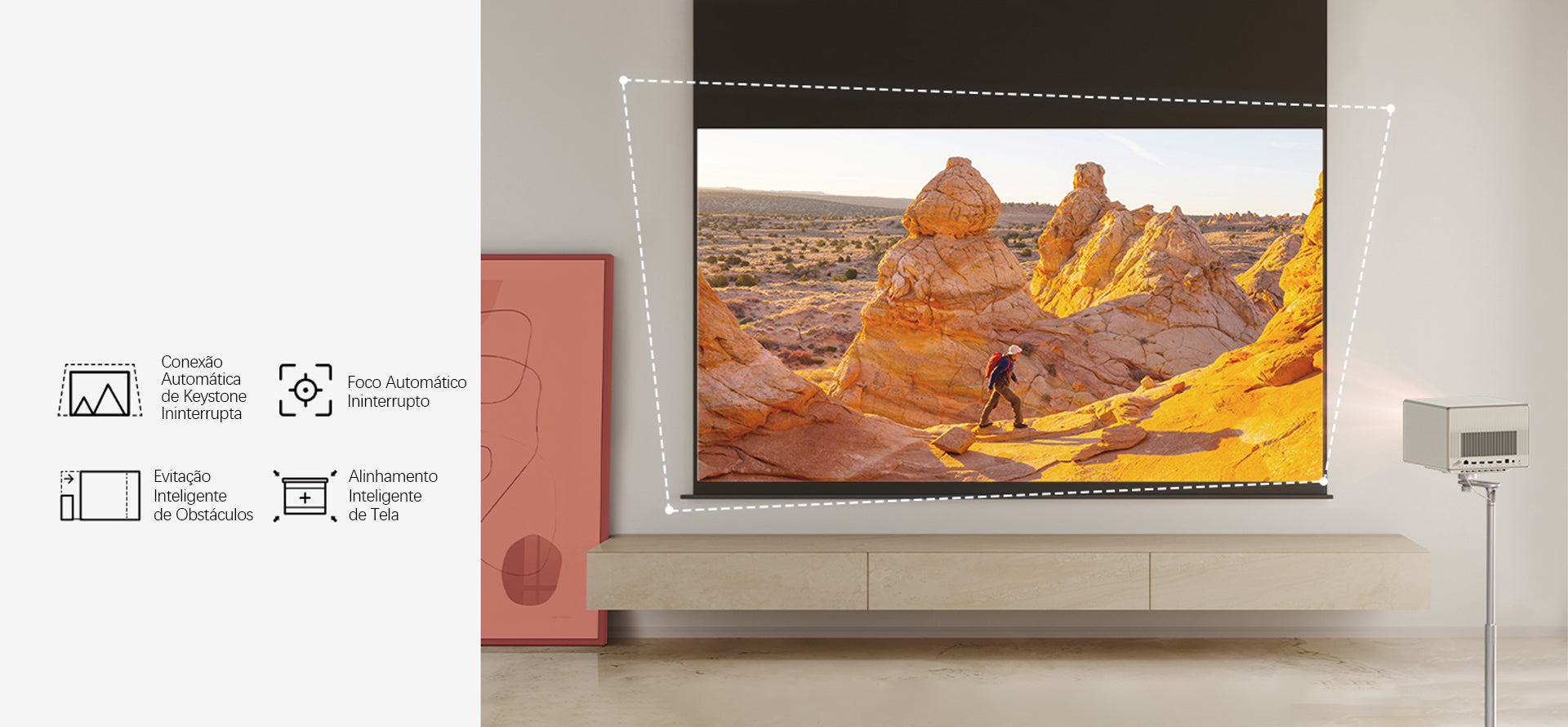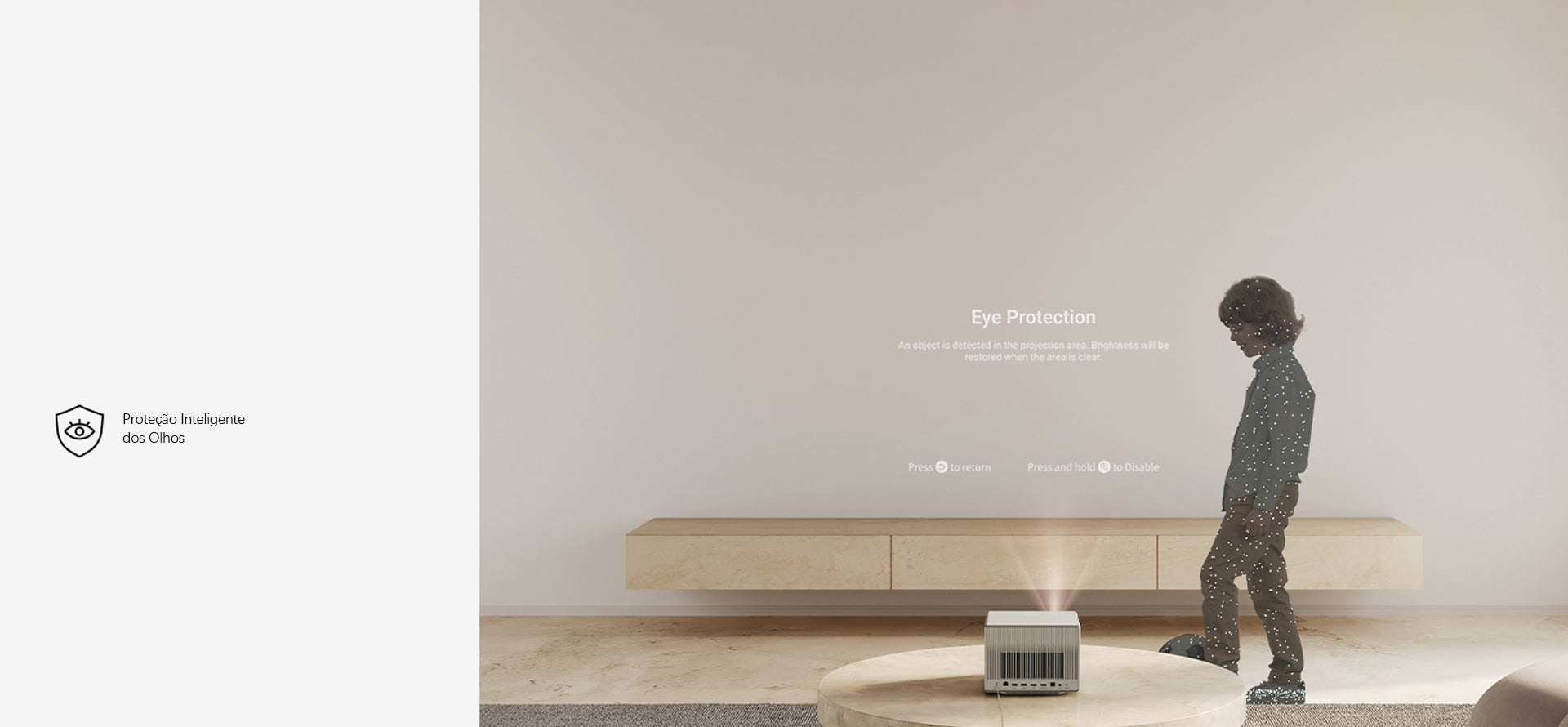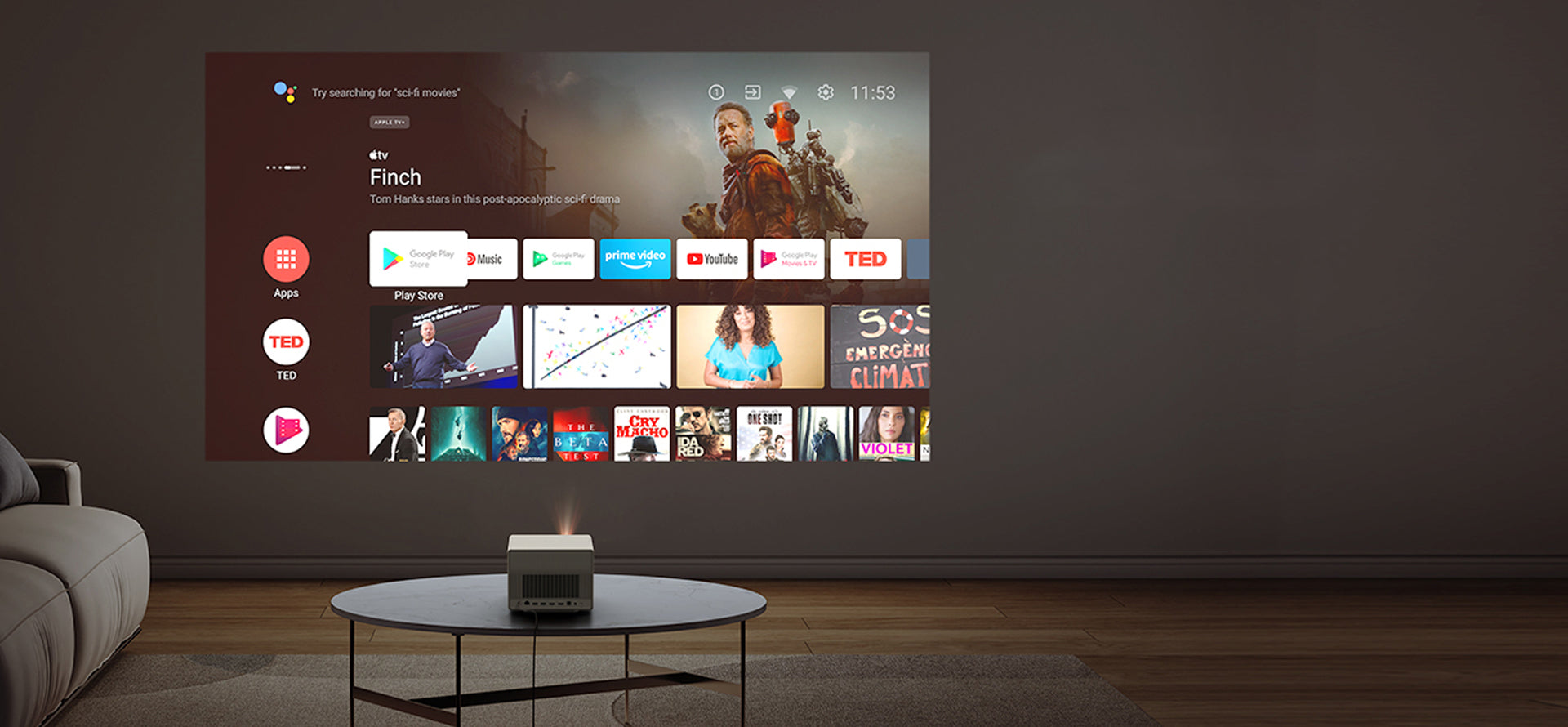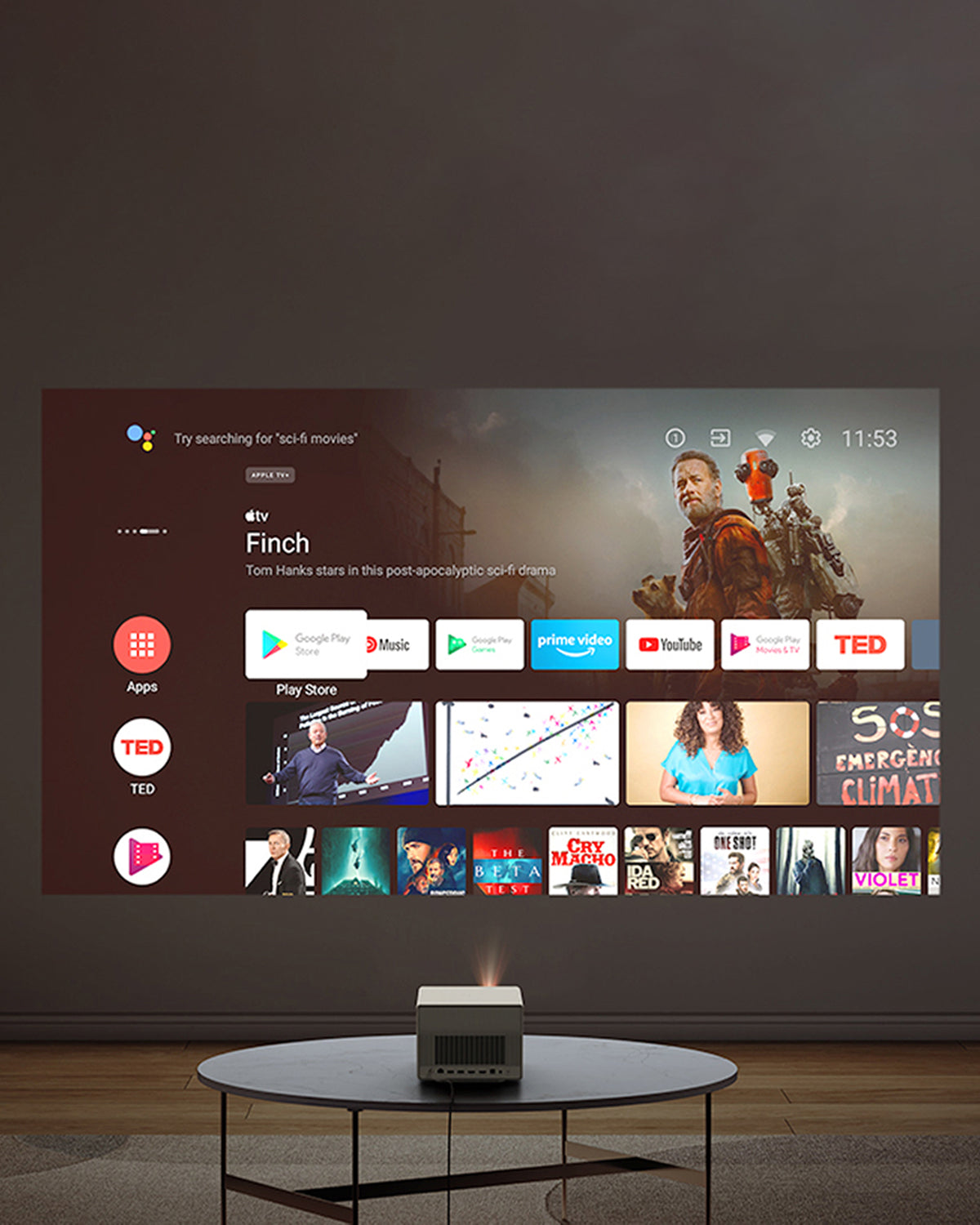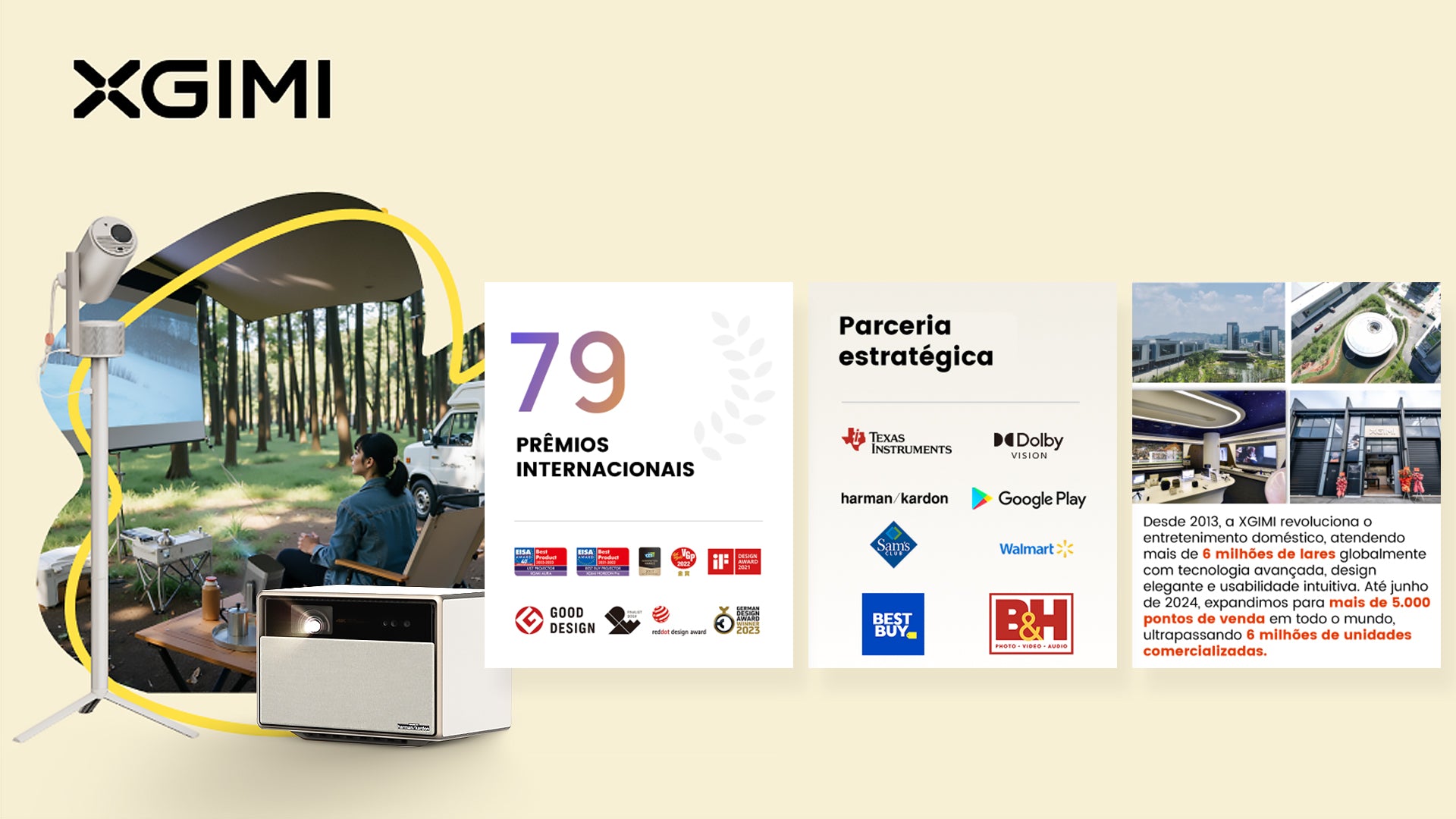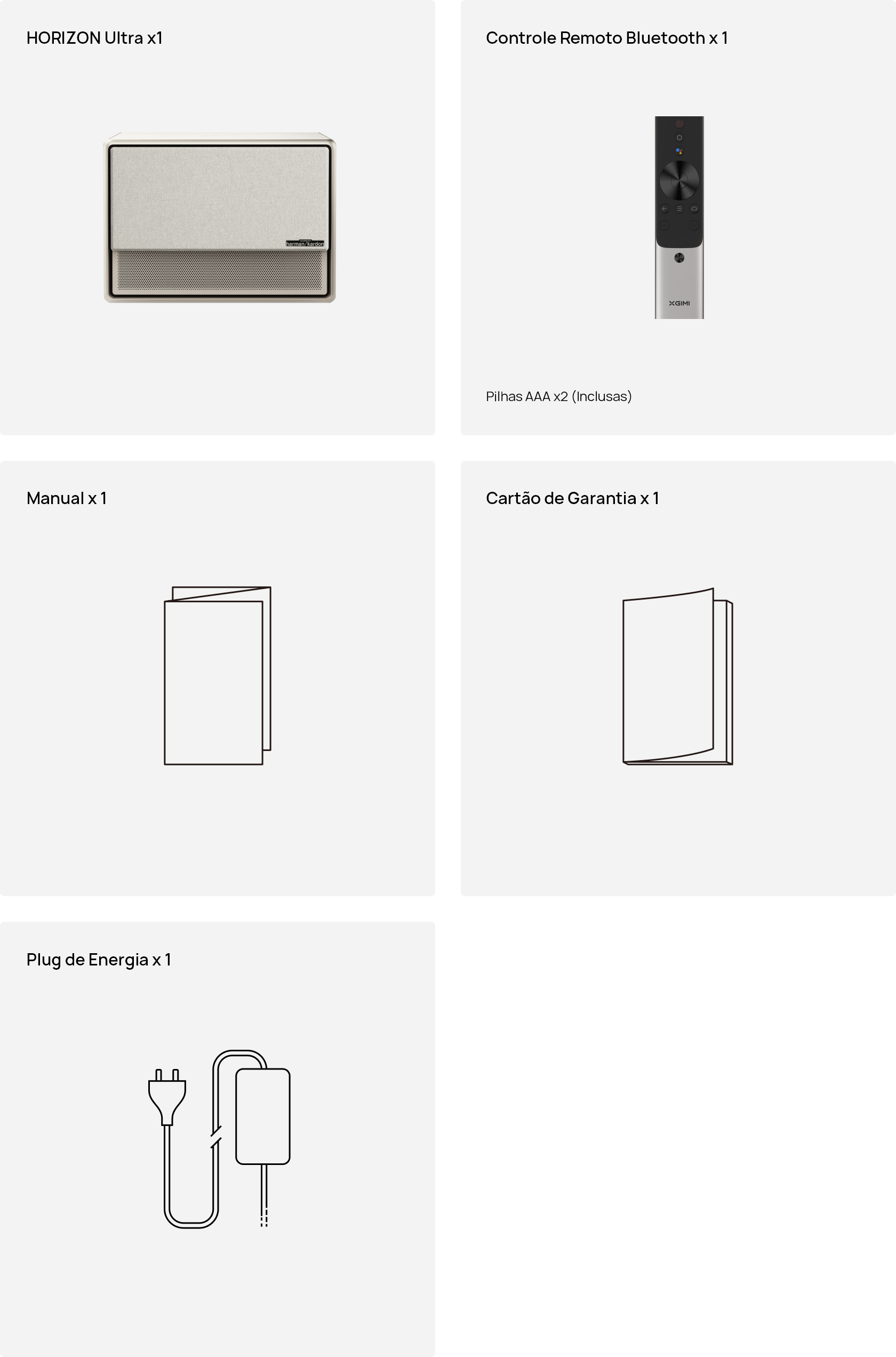Equiparação de Preço de 45 Dias
Garantia de Reembolso de 30 Dias
Garantia Sem Complicações de 1 Ano
Suporte Técnico Vitalício Gratuito
XGIMI Horizon Ultra - Projetor a Laser-LED Dual Light 4K 3D de Longa Distância com 2300 Lúmens ISO, Dolby Vision, HDR10+
Equiparação de Preço de 45 Dias
Se você encontrar um preço mais baixo em outro website antes de fazer uma compra, envie-nos o link do produto
e uma captura de tela mostrando o preço mais baixo, e nós o igualaremos.
Se você encontrar um preço mais baixo em nosso website NothingProjector.com dentro de 45 dias após receber seu
pedido, basta nos enviar o link do produto e uma captura de tela mostrando o preço. Analisaremos e, uma vez confirmado, reembolsaremos a diferença.
Desfrute de uma experiência de compra sem preocupações com nossa garantia de equiparação de preço.
⚠ Observação: Para compras realizadas em marketplaces como AliExpress ou Amazon, a política de equiparação de
preço segue exclusivamente as regras de cada plataforma. Consulte-as antes de concluir sua compra.
Descrição
- 4K com Dolby Vision: Experimente um brilho incomparável, precisão de cores excepcional e qualidade de imagem de primeira linha para uma verdadeira experiência de cinema com Dolby Vision.
- 2300 ISO Lumens: a HORIZON Ultra apresenta brilho ultra-alto e cores realistas, proporcionando detalhes de imagem incríveis de manhã, de dia e de noite.
Tecnologia de luz dupla: Combinando as tecnologias LED e Laser, a HORIZON Ultra oferece a mais alta precisão de cores, brilho e gama de cores para uma experiência visual inesquecível.
- Adaptação inteligente de tela 3.0: Nossa tecnologia ISA atualizada otimiza suavemente a adaptabilidade ambiental do projetor, o uso fácil, o ajuste da cor da parede, o zoom óptico e outros recursos ISA como nunca antes!
- Alto-falantes Harman Kardon duplos de 12 W: Combinados com a tecnologia DTS Studio Sound, os dois alto-falantes integrados de faixa completa do HORIZON Ultra oferecem som surround tridimensional e a experiência de cinema inesquecível que você merece.
💬 DÚVIDAS? ESTAMOS AQUI PARA VOCÊ
Nossa equipe especializada está pronta para auxiliar na escolha do projetor ideal, esclarecer especificações técnicas e acompanhar seu pedido do início ao fim.
Fale com nossos especialistas >>
📦 INFORMAÇÕES DE ENTREGA
Prazo de Envio:
- Rio de Janeiro e São Paulo: 2 a 5 dias úteis
- Demais regiões: 4 a 10 dias úteis
*Incluindo 1 a 3 dias úteis para emissão da Nota Fiscal Eletrônica
Ver mais detalhes>>
Equiparação de Preço de 45 Dias
Garantia de Reembolso de 30 Dias
Garantia Sem Complicações de 1 Ano
Suporte Técnico Vitalício Gratuito

Especificações
| Classificação do Produto | Projetor Doméstico |
|---|---|
| Fonte de Luz | Dupla (LED + Laser) |
| Técnica de Exibição | DLP |
| Chip de Exibição | 0.47” DMD |
| Formatos Suportados | HDR10, HLG, Dolby Vision |
| Brilho | 2300 Lumens ISO |
| Resolução Padrão | 3840 x 2160 pixels |
| Lente | Lente com Revestimento de Alta Transmissão de Luz |
| 3D | 3D (Top and Bottom (incluindo Frame Packing) & Side by Side) |
| Latência | Modo de Jogo ≤ 18ms (AK desligado) |
| MEMC | Sim |
| Vida Útil Esperada da Lâmpada | 25000 horas |
| Zoom Óptico | Sim |
| Relação de Projeção | 1.2-1.5:1 |
| Método de Projeção | Frontal, Traseira, Frontal no Teto, Traseira no Teto |
| Tamanho da Imagem | 40” - 200” |
| Alinhamento Inteligente de Tela | Sim |
| Evitamento Inteligente de Obstáculos | Sim |
| Foco | Foco Automático Ininterrupto ISA 3.0 |
| Correção Keystone Automática | Correção Keystone Automática Ininterrupta ISA 3.0 |
| Tecnologia ISA 3.0 | Correção Keystone Automática Ininterrupta |
| Áudio | DTS-HD |
| Alto-falantes | 2 x 12W Harman/Kardon |
| RAM | 2GB |
| Armazenamento | 32GB |
| Sistema | Android TV™ 11.0 |
| Tela de espelhamento | Chromecast integrado/Tela aérea |
| WiFi | Wifi 6 de banda dupla 2,4/5 GHz, 802.11a/b/g/n/ac/ax 4 |
| Bluetooth | Bluetooth 5.2/BLE |
| Portas de entrada | CC x 1 |
| Portas de saída | Fone de ouvido x 1 (3,5 mm) |
| Nível de ruído | <28dB@1m 7 |
| Dissipação de energia | <300W |
| Alimentação | AC100~240V,50/60Hz, adaptador 19V 15.79ANível de ruído |
| Tamanho do produto (A x L x P) | 170 x 224 x 265 mm |
| Peso do produto | 5,2 kg |
| Tamanho da embalagem (A x L x P) | 359 x 426 x 373 mm |
| Peso da embalagem | 8,2 kg |
Reconhecido por Especialistas
O projetor XGIMI Horizon Ultra 4K oferece imagens deslumbrantes com a tecnologia de dupla iluminação, proporcionando imagens brilhantes, vívidas e detalhadas. Ele também entrega um som poderoso com alto-falantes embutidos e se destaca pelo valor, competindo com modelos de preço mais alto, tornando-se uma excelente escolha para compradores conscientes do orçamento.
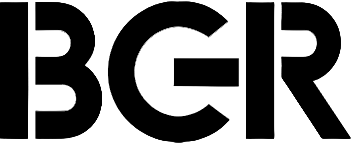
A tecnologia de dupla iluminação no coração do Horizon Ultra é uma solução intrigante para resolver as deficiências conhecidas das fontes de luz a laser e LED. E parece funcionar, com o projetor oferecendo imagens brilhantes, vívidas, ricas e detalhadas, apoiadas por um som embutido de boa qualidade.
Tecnologia Intelligent Screen Adaption 3.0 (ISA 3.0)
Adaptação ambiental inteligente com zoom óptico, ajuste dinâmico de cores e Dynamic IRIS. O HORIZON Ultra está pronto para uso imediato e se integra perfeitamente ao seu ambiente.
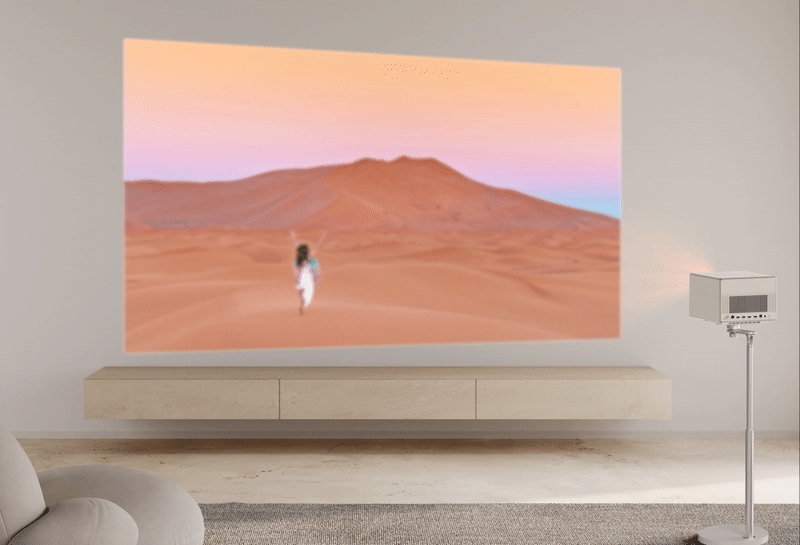
Correção Automática de Keystone e Foco com Ajuste contínuo e ininterrupto
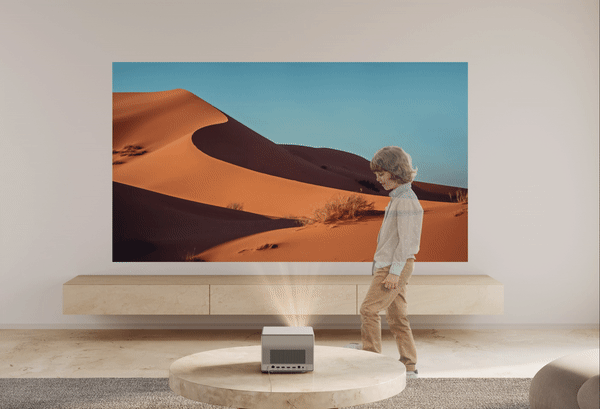
Proteção Inteligente para os Olhos. Sensores detectam presença e ajustam automaticamente.

Alinhamento Inteligente da Tela. Detecção e ajuste automático de bordas.

Transmita Seu Conteúdo Favorito
Acesse seus programas e filmes preferidos diretamente, vivendo cada cena como os criadores imaginaram.
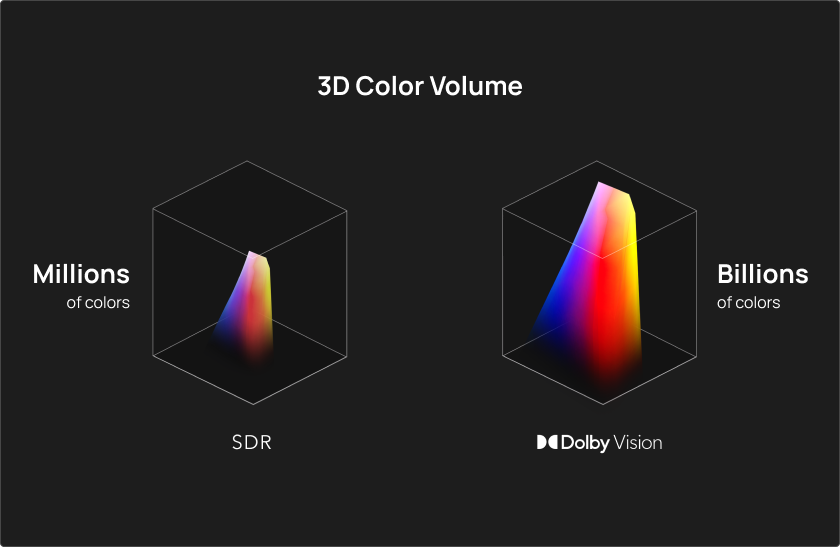
Supere os Limites de Cor e Contraste
- Mais de 1 bilhão de cores
- Contraste profundo e nítido
- Detalhes extremamente ricos

Brilho, Contraste e Cores Impressionantes
A imagem com Dolby Vision é tão autêntica que cria conexão genuína com personagens, histórias e experiências desenvolvidas por cineastas e criadores.
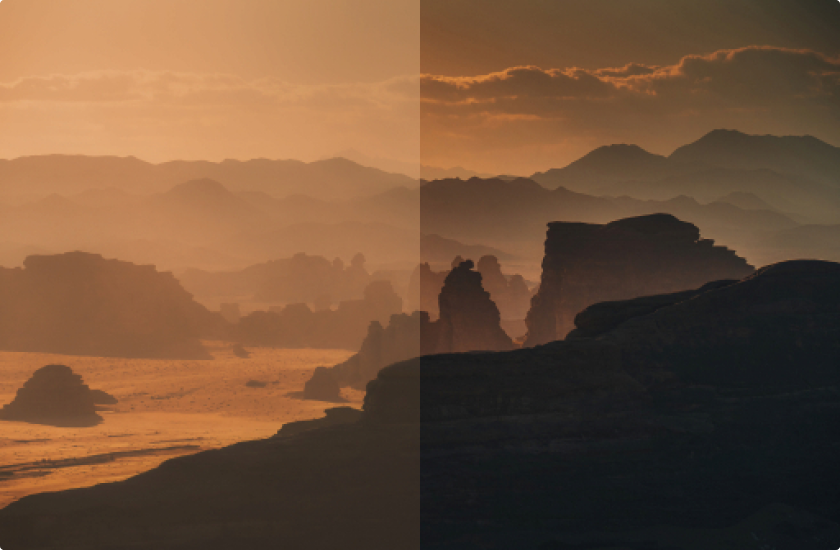
HDR Avançado de Padrão Cinematográfico
Alto alcance dinâmico que aproxima seu entretenimento da realidade.
Tecnologia Dual Light Inovadora
A tecnologia Laser-LED Hybrid Dual Light da XGIMI elimina o compromisso entre cor, qualidade de imagem e brilho, entregando precisão líder de mercado com gamut de cores ultra-amplo.
Espectro de Cores DCI-P3—Gama Cinematográfica Real
Até 95,5% DCI-P3, certificado por TÜV Rheinland e SGS. Cores vívidas e realistas que tornam cada cena fascinante.
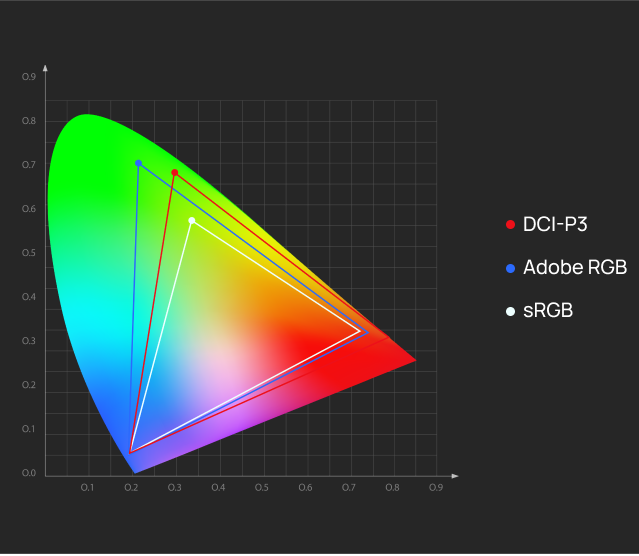

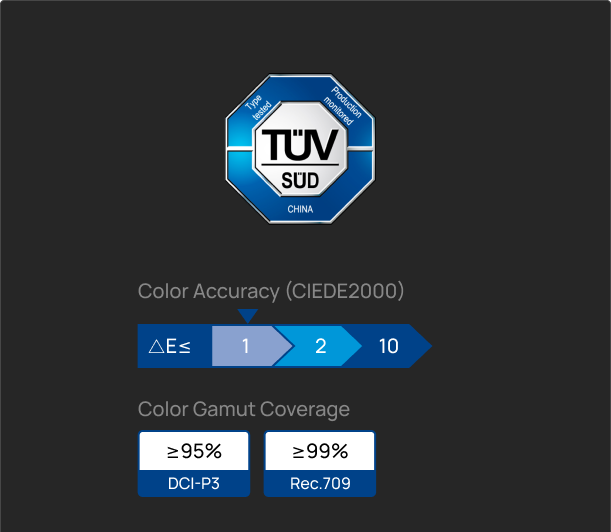
Android TV 11 Mais Recente
Entretenimento sem limites com seu home theater completo. Milhares de aplicativos com os melhores jogos, filmes, músicas e muito mais.
Na caixa
FAQ
Controle remoto
- Como faço para emparelhar o controle remoto XGlMl Bluetooth com o XGIMl HORIZON Ultra?
1. Certifique-se de que o controle remoto esteja a menos de 10 cm do dispositivo.
2. Pressione os botões “Return” e “Home” no controle remoto simultaneamente até que a luz indicadora comece a piscar. Isso significa que o controle remoto entrou no modo de emparelhamento.
3. Quando um som de “Ding” for ouvido, a conexão será bem-sucedida.
Observação: se o emparelhamento falhar, ele será encerrado após 30 segundos. Repita as etapas acima depois que ele sair. - Guia do controle remoto XGlMl?
O controle remoto XGIMI torna tudo mais simples:
1. Botão liga/desliga: liga/desliga o projetor.
2. Atalho de configurações: acesse/ajuste as configurações de vídeo 3D, qualidade de imagem, saída de som, correção de distorção e muito mais.
3. Controle de voz: permite usar comandos de voz simples via Google Assistant para abrir aplicativos, pesquisar seu conteúdo favorito ou reproduzir música.
4. Botões direcionais: Proporcionam uma navegação simples pela interface de usuário do XGIMI.
5. Botão de volume: ajusta o volume para cima/para baixo; também ajusta o recurso de foco manual.
6. Botão Menu: permite personalizar as configurações de vídeo.
7. Botão de foco: ativa o recurso de foco automático; pressione e mantenha pressionado para entrar na página de foco manual.
8. Botão Home: retorna à página inicial a partir de qualquer tela.
9. Botão Return (Retornar): direciona-o rapidamente para uma tela anterior.
Configurações 3D
- Como faço para configurar o modo 3D no XGIMI HORIZON Ultra?
1. Durante a reprodução de um filme ou vídeo compatível com 3D, clique no botão “Shortcut” (Atalho) no controle remoto do XGIMI.
2. Selecione “3D Video Setup” (Configuração de vídeo 3D)
3. Escolha o modo 3D correspondente.
4. Quando as imagens se combinam e a tela fica embaçada, o recurso 3D é ativado.
5. Ajuste os botões dos óculos XGIMI 3D até que a imagem fique nítida. Certifique-se também de que os óculos XGIMI 3D estejam totalmente carregados.
Dica: Para uma melhor experiência de visualização, é recomendável usar os óculos XGIMI 3D.
- Guia dos óculos XGIMI 3D
Tempo de carregamento: cerca de 2 a 3 horas
Ligar: Pressione o botão liga/desliga; uma luz verde de LED pisca, o que significa que os óculos foram ligados.
Desligar: Pressione longamente o botão liga/desliga por 3 segundos; a luz verde do LED piscará 3 vezes e os óculos serão desligados.
Status de espera: Após 5 segundos sem um sinal 3D, os óculos mudarão automaticamente para o modo de espera; a luz verde do LED também piscará a cada 5 segundos.
Carregamento por USB: Uma luz indicadora vermelha aparecerá quando os óculos estiverem carregando e será desligada automaticamente quando os óculos estiverem totalmente carregados.
Modo de bateria fraca: Quando os óculos 3D estiverem com a bateria fraca, a luz verde do LED piscará 5 vezes e, em seguida, 2 vezes a cada 10 segundos, indicando a necessidade de carregamento.
Para ativar os óculos XGIMI 3D:
1. Pressione uma vez para ligá-los.
2. Pressione uma segunda vez para ajustar a qualidade da imagem e continue pressionando até que a imagem fique nítida.
3. Ao reproduzir vídeos no projetor, é necessário escolher o efeito “up/down 3D” ou “left/right 3D” para garantir uma experiência de visualização otimizada.
Software
- Como faço para instalar aplicativos na XGIMI HORIZON Ultra?
A XGIMI HORIZON Ultra é instalada com o sistema oficial do Google Android TV, que oferece mais de 5.000 aplicativos para entretenimento diário. Os clientes podem fazer o download de qualquer aplicativo disponível na Google Play Store.
Se você não conseguir encontrar o aplicativo desejado na Play Store, é recomendável instalar o aplicativo por meio de um disco USB:
1. Faça o download da versão para TV do arquivo APK com seu PC/laptop.
2. Copie o arquivo APK para o diretório raiz do disco USB.
3. Conecte o USB ao XGIMI HORIZON Ultra e localize o arquivo APK para instalá-lo diretamente. - Posso fazer o flash/instalar o firmware de outros modelos?
Não.
Não instale nenhum firmware que não seja compatível com o XGIMI HORIZON Ultra. Consulte o site oficial da XGIMI para obter informações sobre as atualizações de firmware mais recentes. Para obter mais instruções, entre em contato com a equipe de serviço da XGIMI. - O XGIMI HORIZON Ultra é compatível com o recurso CEC?
Sim.
Para ativar o recurso CEC:
1. Vá para “System Setup” (Configuração do sistema) -- “Projector Settings” (Configurações do projetor) -- “Others” (Outros) -- “HDMI Control Settings” (Configurações de controle HDMI) -- “HDMI Control-on/off” (Controle HDMI ligado/desligado); “Auto Power On/Off” (Ligar/desligar automaticamente)
2. Após a ativação, o HORIZON Ultra pode ser ligado por outros controles remotos por meio do recurso CEC.
Conexão
- Como faço para transmitir fontes de mídia de iPhones/iPads/telefones/tablets Android para a XGIMI HORIZON Ultra via Google Chromecast?
A XGMI HORIZON Ultra possui o Chromecast integrado, permitindo que você transmita seus aplicativos de entretenimento, filmes, músicas, jogos e vídeos favoritos de seus dispositivos Android ou iOS. (Aplicativos compatíveis com o Chromecast).
Abra os aplicativos de mídia no seu dispositivo externo e procure o XGIMI HORIZON Ultra para conectar via Chromecast integrado. - Como faço para espelhar a tela de dispositivos Android no XGIMI HORIZON Ultra?
A XGIMI HORIZON Ultra é instalada com o sistema oficial do Google Android TV, garantindo a você acesso total ao ecossistema de serviços do Google.
Faça o download do “Google Home” em seu dispositivo Android e conecte-o à XGIMI HORIZON Ultra usando o mesmo sinal WiFi. Toque no botão de espelhamento de tela na página inicial do aplicativo Google Home.
- Como fazer o espelhamento de tela de dispositivos IOS para o HORIZON Ultra?
Para usuários de dispositivos IOS, é possível fazer o espelhamento de tela por meio das etapas abaixo:
1. Instale o aplicativo “MagiCast” da Google Play Store ou o aplicativo Desktop Manager, que é uma ferramenta desenvolvida pela própria XGIMI
2. Inicie o “MagiCast” no XGIMI HORIZON Ultra.
3. Abra o “Cast Screen” em qualquer Iphone/Ipad/Macbook e certifique-se de que ele esteja sob o mesmo sinal WiFi do projetor. - O XGIMI HORIZON Ultra suporta o espelhamento de tela de laptops/PCs?
Sim.
O XGIMI HORIZON Ultra também oferece duas portas HDMI para conexões externas, tornando o espelhamento de tela muito mais fácil para o uso diário. Conecte seu dispositivo externo por meio de uma das portas HDMI, e a XGIMI HORIZON Ultra mudará automaticamente para a página HDMI.
Para conexões sem fio entre a XGIMI HORIZON Ultra e PCs/laptops:
1. Certifique-se de que o PC/laptop e a XGIMI HORIZON Ultra estejam usando o mesmo sinal WIFI.
2. Abra o navegador Chrome no PC/laptop.
3. Clique no botão “Customize & Control” (Personalizar e controlar) no canto superior direito e, em seguida, em “Cast” (Transmitir).
4. Procure o XGIMI HORIZON Ultra e, em seguida, conecte-se.
- O XGIMI HORIZON Ultra é compatível com dispositivos de TV para transmissão de mídia?
Sim.
A XGIMI HORIZON Ultra oferece duas portas HDMI para conexões externas. Os clientes podem conectar qualquer dispositivo de TV para obter mais aplicativos de streaming.
Dica: as portas USB do HORIZON Ultra também oferecem energia suficiente para suportar os dispositivos de TV.
- O XGIMI HORIZON Ultra é compatível com alto-falantes/fones de ouvido Bluetooth externos?
Sim. O XGIMI HORIZON Ultra suporta Bluetooth 4.2/5.0 BLE, permitindo que você procure e se conecte com qualquer dispositivo Bluetooth.
Para iniciar o emparelhamento:
1. Vá para a configuração do sistema
2. Controle remoto e acessórios
3. Adicionar acessório
- O XGIMI HORIZON Ultra é compatível com amplificadores?
Sim. O XGIMI HORIZON Ultra oferece duas portas HDMI para conexões externas, tornando o espelhamento de tela muito mais fácil para o uso diário. Conecte o dispositivo externo à porta HDMI e, em seguida, siga as etapas abaixo para concluir a configuração:
1. Pressione o botão “Shortcut” (Atalho) no controle remoto do XGIMI.
2. Entre em “Sound Settings” (Configurações de som) -- “Sound Output” (Saída de som) -- “Sound” (Som) -- “Output” (Saída) -- “Internal speaker/SPDIF/ARC” (Alto-falante interno/SPDIF/ARC). - O XGIMI HORIZON Ultra é compatível com conexões USB ou de disco rígido?
Sim. A HORIZON Ultra está equipada com 32 GB de armazenamento interno. Para arquivos locais ou fontes de mídia, é recomendável usar uma unidade USB/disco rígido externa. (Até 4T)
Alguma dúvida?
Você pode nos contatar através da nossa página de contato! Ficaremos felizes em ajudá-lo.